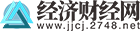苹果在macOS Catalina中引入了语音控制功能,这对于许多用户来说是改变人生的,对某些用户来说是一种便利,对其他用户来说却有些乐趣。这是在发行macOS Catalina的Mac上使用语音控制的简介。
 (资料图片仅供参考)
(资料图片仅供参考)
如何在Mac上启用语音控制
苹果表示,语音控制功能更能够理解所询问内容的上下文。它基于Siri的准确语音识别引擎构建而成,经过调整后可用于听写,并且可以与所有应用程序一起使用。
苹果公司强调的一个例子是,当在Mac上使用“消息”的人说“生日快乐点击发送”时,语音控制应该能够知道消息的结尾和发送指令的开始位置,然后发送消息“生日快乐”。
[进一步阅读: 如何在11个技巧中提高Mac的速度]
与Mac OS / macOS先前版本中提供的“增强听写Apple”相比,这使“语音控制”成为更好的听写系统。
默认情况下,语音控制处于禁用状态。要启用它,请转到“ 系统偏好设置”>“辅助功能”>“语音控制”,然后单击“启用语音控制”复选框。
语音控制默认会使用您为Mac配置的语言,但是如果您使用其他语言进行口述,则可以选择其他语言。(您可能还需要选择一个麦克风;默认情况下将选择内部麦克风。)
如何达到语音控制
设置语音控制后,您会在桌面右下角垃圾箱正上方找到一个新的麦克风图标。单击它以唤醒语音控制,再次单击以使其重新进入睡眠状态。该图标显示您当前的语言以及“唤醒或睡眠”的说明。
启用语音控制后,Mac将监听您的命令。您无需在线即可使语音控制正常工作。
这是一些基本命令
语音控制应使用多种命令,但您确实需要了解一些命令:
打开
放弃
隐藏
新物品
搜索
打开聚光灯
飞涨
关闭
复制
粘贴
格式化文字
删除内容–语音控制将其理解为意味着删除您刚刚键入的内容。
您应该在“系统偏好设置”>“辅助功能”>“语音控制”中查看Apple的所有可用命令- 点击“命令”按钮。在这里,您将看到用于不同功能的所有命令,并且可以单击每个命令以查看其功能选项。
公认的与Open Siri相关的命令包括Open Siri,Show Siri,Launch Siri和Switch to Siri。您还将看到,在每种情况下,每个命令旁边都有一个复选框。您可以使用它取消选中您不希望语音控制理解的命令。
macos catalina语音控制
苹果
如何替换单词和短语
您可以用名称替换短语,所以您可能会说:“用"我不会做到"代替"我会迟到"。”
您还可以使用“上移两行...选择上一个单词”之类的短语来更准确地选择单词。斜体化。”
如何添加新命令
您可以创建自己的命令,类似于设置键盘快捷方式的方式。您可能需要执行此操作,以创建用于放置信头纸或写特定短语的快捷方式。我有一个用来在支持此功能的应用中编写¯\ _(ツ)_ /¯的应用程序。
您还可以为您喜欢的特定短语或动作添加命令:
在语音控制中,点击“命令”按钮。
点击命令列表下方的加号按钮。
在“我说的时候”框中输入命令短语。"
您可以使用“使用时”下拉菜单来定义此选项是否适用于某个应用程序或所有应用程序。
在“执行”项中,您可以选择响应于您创建的命令而执行的操作:
打开查找器项目。
打开URL。
粘贴文字。
粘贴数据。
按键盘快捷键。
选择菜单。
运行工作流。
点击完成,新命令将可用。
语音控制还可以让您导航。
如何使用语音控制在Mac上导航
我们已经了解了如何使用语音控制打开应用程序和启动命令,但是Apple已经找到了一种有效的方法来使用语音来替换Mac上的触摸板/鼠标导航。这是一个基于三件事的系统:
号码
格网
名字
这些可与导航命令,辅助功能标签和语音手势(打开,关闭,选择等)一起使用。
数字:当您说“显示数字”时,您会看到数字出现在Mac屏幕上所有可点击的项目旁边。您可以使用数字来选择菜单项,将其打开,然后选择新出现的数字来标记出现的上下文菜单中的每个选择。
因此,要在Word中打开新文档,您可以说“显示数字”,说出出现在“文件”菜单项上方的数字,然后在该应用程序中选择表示“新文档”命令的数字。(或者说“打开新文档”在Word中。”)
网格:数字的问题在于,它们仅出现在屏幕上可点击的项目旁边,而我们在Mac上所做的所有操作都不是可点击的-例如,选择图像的元素或使用色度计。
如果您需要访问未编号的显示部分,则“显示网格”命令会在屏幕上放置一个网格。每个网格都有编号,因此您可以使用该编号选择包含要触摸的项目的区域。
将创建一个包含所选网格区域的新网格,并且较小的网格将出现在该空间中。只需继续从这些越来越精确地放置的网格中进行选择,直到明确选择了该项目即可。然后您可以选择该项目的动作命令,例如点击,缩放和拖动。
名称: Catalina支持按钮,链接和其他屏幕元素的辅助功能标签。如果您以前没有使用过它们,则可以要求语音控制“显示名称”,它们将出现在Mac上。
您还可以记录手势序列以创建记录的命令。
当我不想使用语音控制时该怎么办?
语音控制支持四种交互模式,可帮助您控制使用时间:
听写模式:使用此命令来听写和使用语音命令。
命令模式:仅语音命令(无命令)。
睡觉:暂停。
唤醒:恢复。
那么安全性呢?
苹果公司表示,语音控制可以处理理解Mac上不同命令所需的所有音频处理。没有与Apple或互联网共享任何内容。(需要注意的是,较旧的增强型听写/听写功能不受这种保护;这些功能确实会将您所说的内容发送给Apple进行处理。)
您只能在任何一次使用这些系统之一,因此,如果启用了语音控制,则不会使用较早的听写软件。